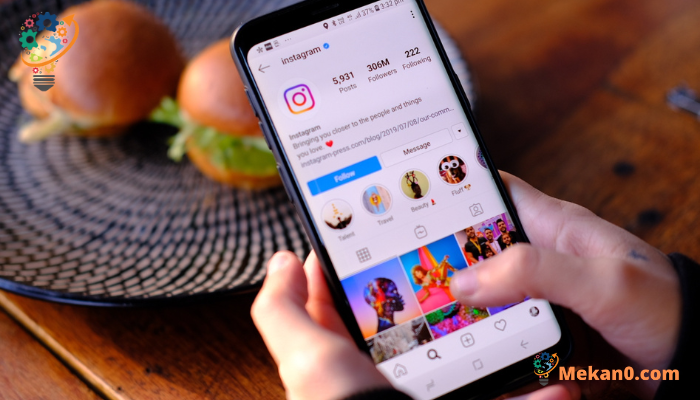Инстаграмдагы билдирүүлөрүңүздү жана окуяларыңызды кантип жашыруу/архивдөө керек:
"Эмне үчүн мен муну жазып жатам?" деп ойлогон учурларыңыз болду беле? Эски Instagram постторуңузду карап жатасызбы? Мындан ары жеткиликсиз болгон эски окуяңызды текшергиңиз келеби? Бул жерде Instagram'дын архивдик өзгөчөлүгү пайда болот. Эски билдирүүлөрүңүздү жашырып, сизге жаккан окуяларды калыбына келтире аласыз тарабынан жазылган мурун. Инстаграмдагы постторду жана окуяларды кантип архивдөө керек, посттор менен окуяларды архивдөөнүн ортосундагы айырмачылыктар, архивдегенде эмне болору, ошондой эле архивделген постторуңуз менен окуяларыңызга кантип кирүү жана калыбына келтирүү.
Instagram билдирүүлөрүңүздү кантип жашыруу/архивдөө керек
Instagram билдирүүлөрүн iPhone жана Androidде архивдөө процесси окшош. Сүрөт, видео, ролик болобу же постто бир нече фото жана видеолор болсо дагы, сиз каалаган постту архивдей аласыз. Архивделгенден кийин, пост профилиңизден өчүрүлөт. Эгер кийинчерээк оюңузду өзгөртсөңүз, постту калыбына келтирсеңиз болот жана ал бардык жактырууларыңыз жана комментарийлериңиз менен ошол эле жерде кайра профилиңизде болот.
1. Архивдөө үчүн Instagram-ды ачып, таптаңыз профиль сүрөтчөсү төмөнкү оң бурчунда. Эми өзүңүздүн профилиңизде архивдегиңиз келген постту ылдый жылдырып, аны таптаңыз.
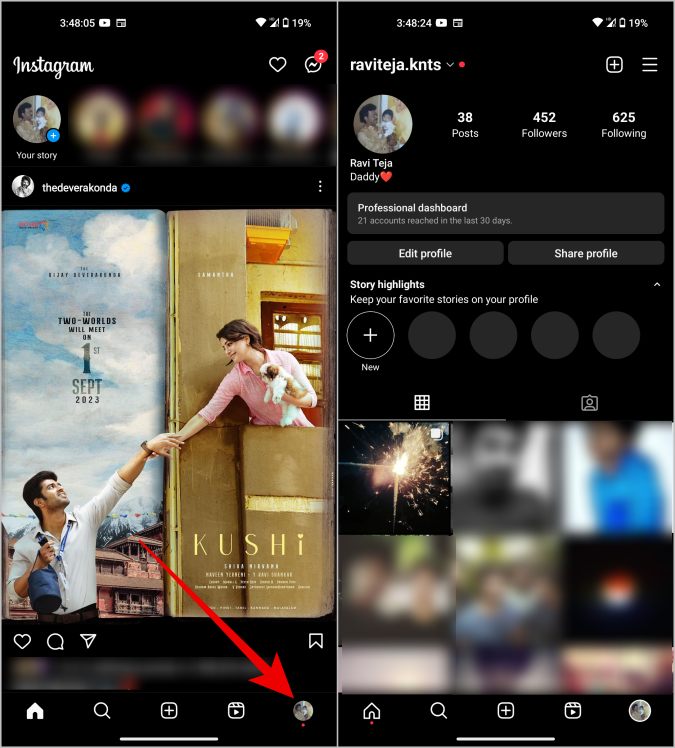
2. Эми чыкылдатыңыз кебаб менюсу (үч чекиттүү меню) бул посттун жогорку оң бурчунда жана параметрди тандаңыз архивдер .
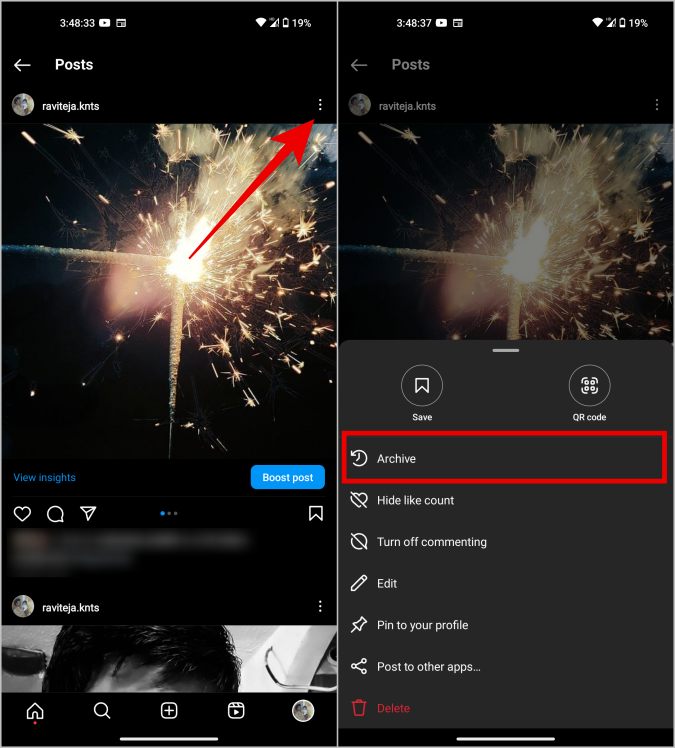
Болду, бир нече секунддан кийин сиздин билдирүүңүз архивделет. Толук экран режиминде ойноп жатканда роликтерди архивдей албай турганыңызды унутпаңыз. Андыктан профиль барагынан катушка кире турганыңызды текшериңиз жана архив опциясына кирүү үчүн үч чекит менюсун басыңыз.
Архивделген Instagram постторуна кантип кирүүгө жана калыбына келтирүүгө болот
Постту архивдегениңизде, ал сиздин профилиңизден өчүрүлөт жана ага сизден башка эч ким кире албайт. Бирок анын ордуна архивдөө өзгөчөлүгү Instagram билдирүүлөрүн жок кылуу бул (гана) сиз дагы эле постко, анын жактырууларына, комментарийлерине, ж.б. кире аласыз. Ошондой эле, сиз аны каалаган убакта калыбына келтире аласыз.
1. Instagram колдонмосун ачып, таптаңыз профиль сүрөтчөсү төмөнкү оң бурчунда. Азыр басыңыз Гамбургер тизмеси менюну ачуу үчүн жогорку оң жакта.
2. Эми ачылган менюдан бир параметрди тандаңыз архивдер .
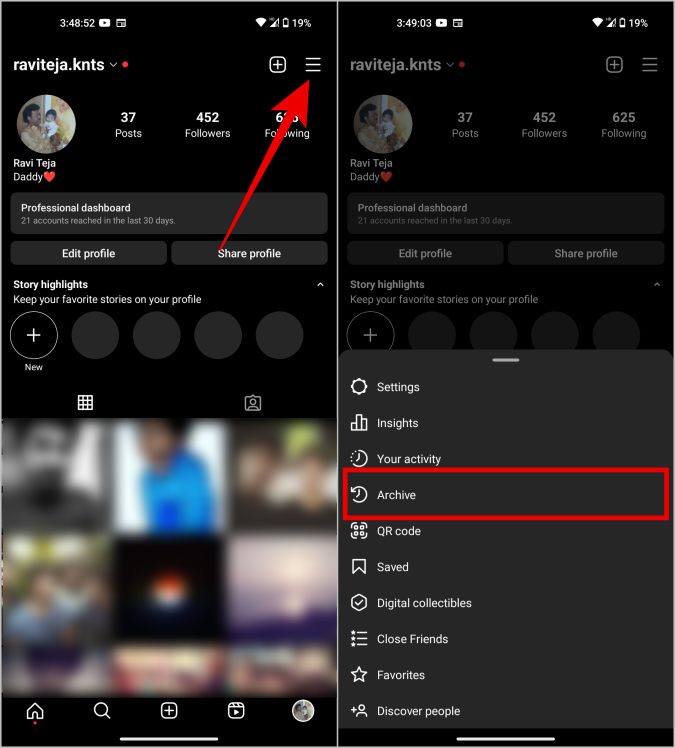
3. Эми жогору жагындагы ачылуучу менюну чыкылдатып, бир параметрди тандаңыз Басылмалардын архиви . Бул жерде сиз бардык архивделген билдирүүлөрдү көрөсүз.
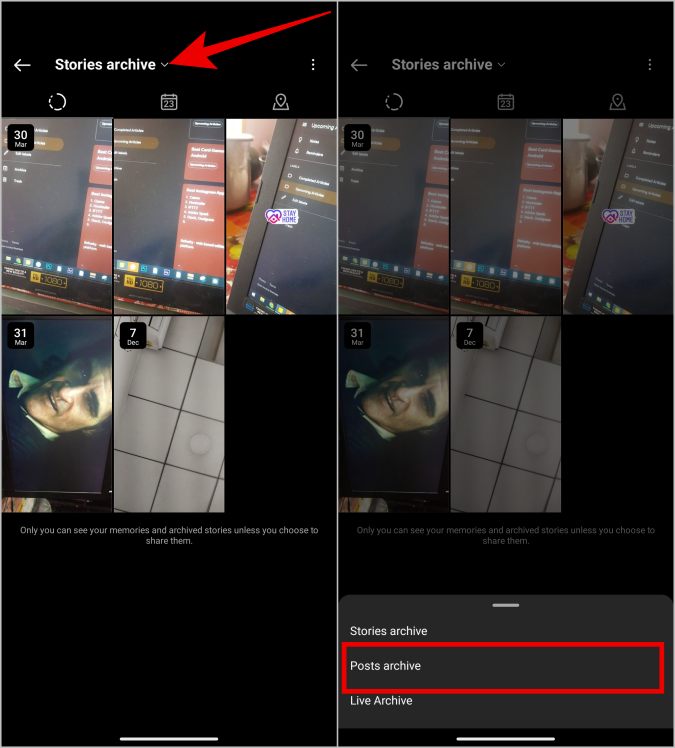
4. Архивделген билдирүүлөрдүн бирин калыбына келтирүү үчүн, калыбына келтиргиңиз келген постту тандаңыз.
5. Эми, басыңыз кебаб менюсу (үч чекиттүү меню) , андан кийин опцияны таптаңыз Профильде көрсөтүү.
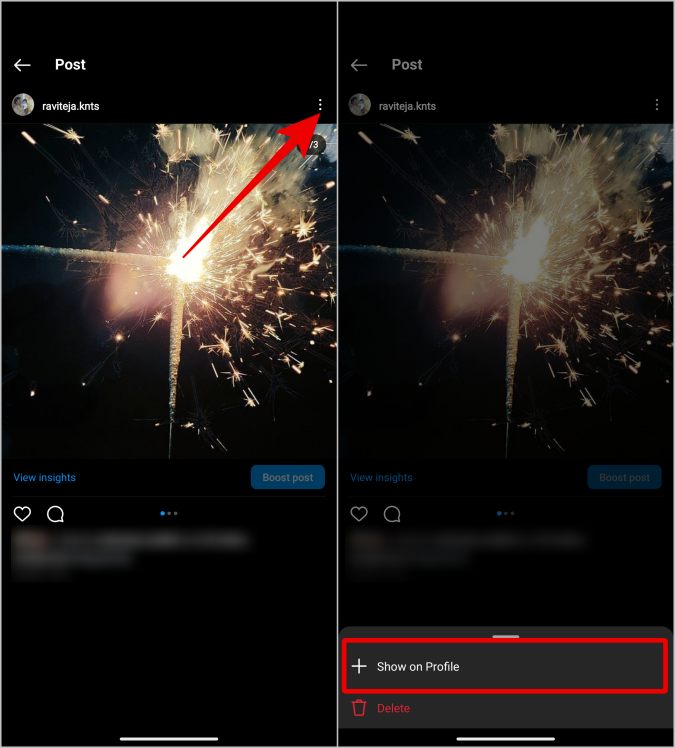
Instagram окуяларыңызды кантип жашыруу/архивдөө керек
Сиз Instagram Посттору сыяктуу Instagram окуяларын архивдей албайсыз. Окуяларда учурдагы окуяларды архивдөө мүмкүнчүлүгү жок. Окуянын мөөнөтү 24 сааттан кийин бүтсө, ал окуяны текшергиңиз келсе, ага архив бөлүмүнөн кире аласыз. Бирок эски аңгемелериңиз Архив бөлүмүндө сакталышы үчүн, Archive Stories функциясы иштетилгенин текшеришиңиз керек.
1. Instagram колдонмосун ачып, таптаңыз профиль сүрөтчөсү төмөнкү оң бурчунда. Профиль барагында таптаңыз гамбургер менюсу жогорку оң бурчта.
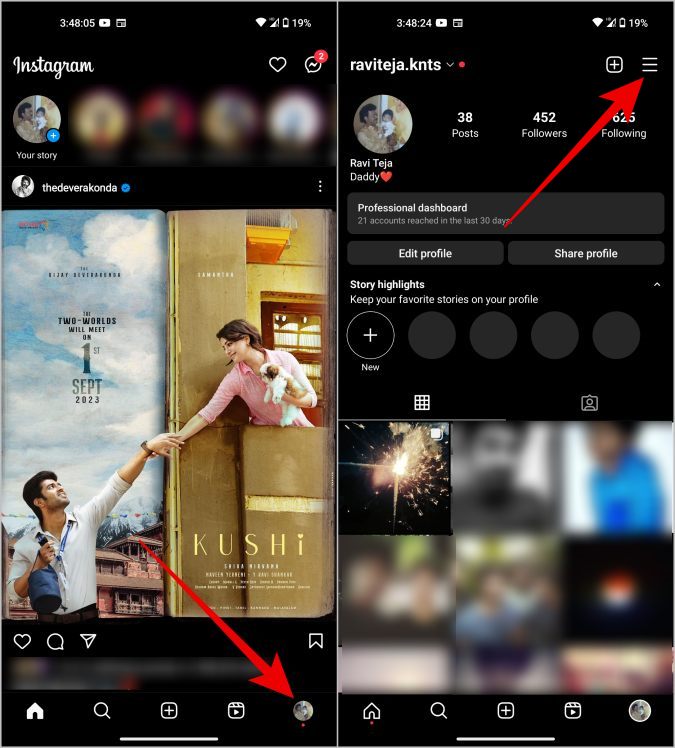
2. Ачылган менюдан бир параметрди тандаңыз Орнотуулар .
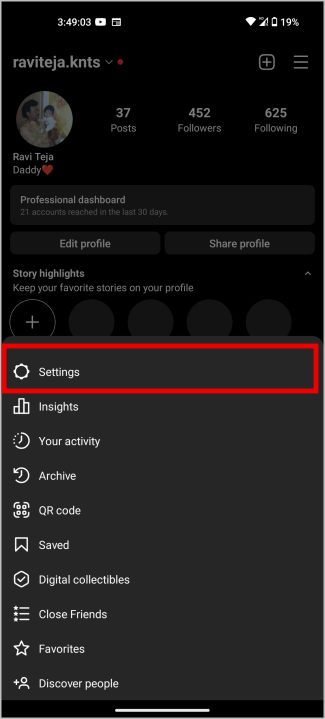
3. Instagram жөндөөлөрүнөн тандаңыз Купуялык Анан окуя .
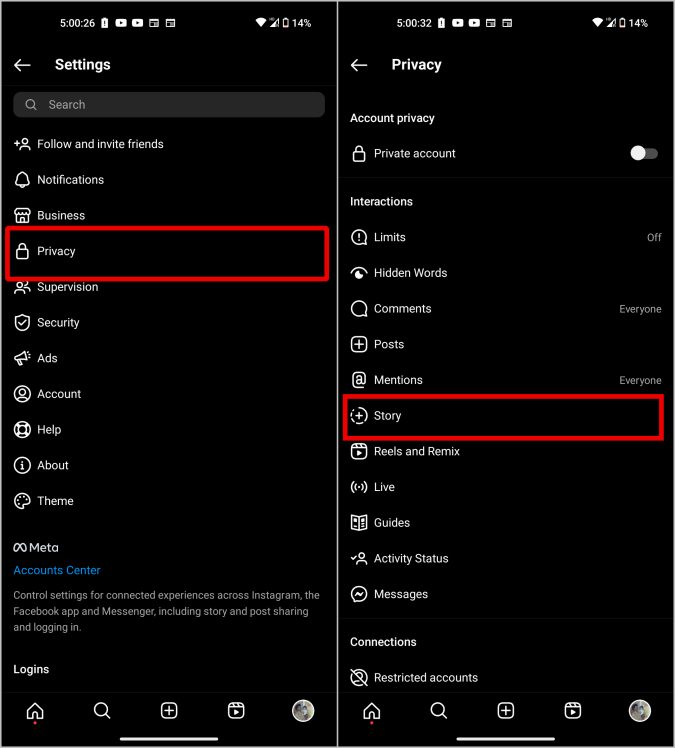
4. Сактоо бөлүмүнө ылдый жылдырып, анын жанындагы которуштуруу иштетилгенин текшериңиз Окуяны архивге сактаңыз .
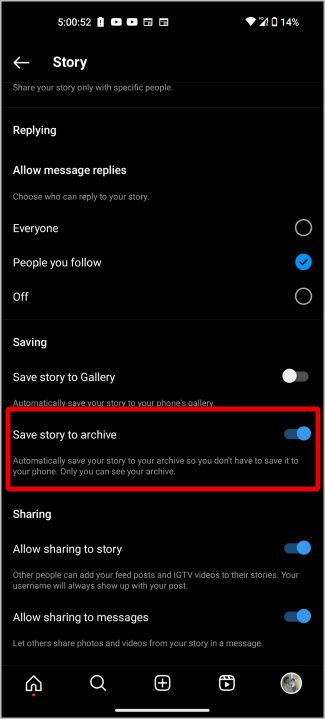
Эми бардык окуяларыңыз мөөнөтү бүткөндөн кийин да сакталат. Кандай болбосун, бул окуяларга сиз гана кире аласыз.
Инстаграмда архивделген окуяга кантип кирүү жана кайра жүктөө керек
Инстаграмдагы архивделген окуяларды текшерүү жана кайра көрүү үчүн:
1. Instagram колдонмосун ачып, таптаңыз профиль сүрөтчөсү төмөнкү оң бурчта, андан кийин таптап гамбургер менюсу жогорку оң бурчта.
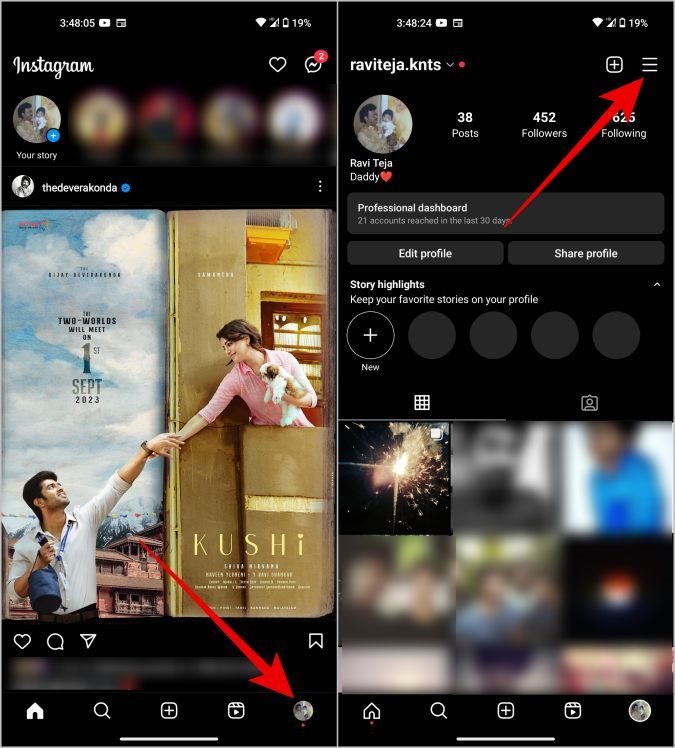
2. Бул жерде бир параметрди тандаңыз архивдер . Архив барагында ачылуучу менюну басыңыз жогору жагында жана опцияны тандаңыз Окуялардын архиви .
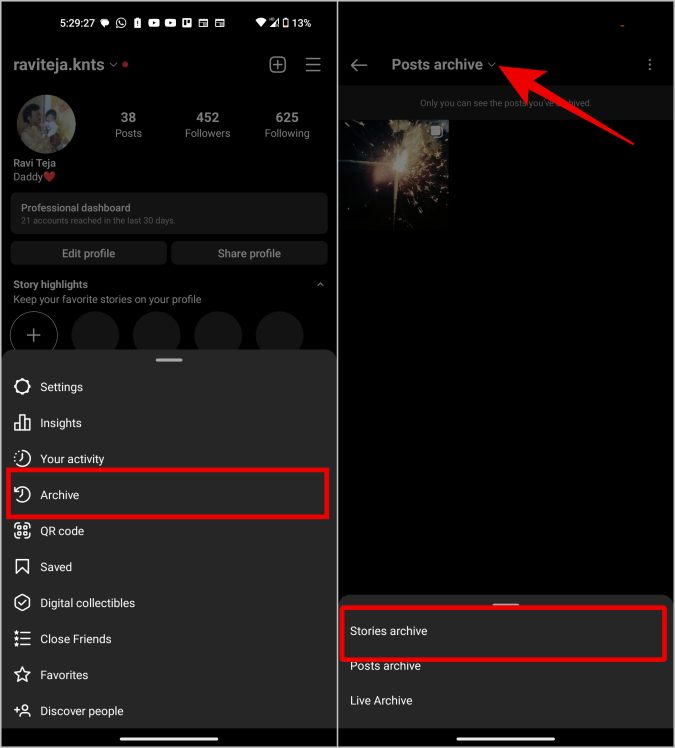
3. Бул жерде сиз баардык окуяларыңызды көрөсүз. Ошондой эле календарь жана карта көрүнүштөрүндө архивделген окуяларды текшере аласыз.
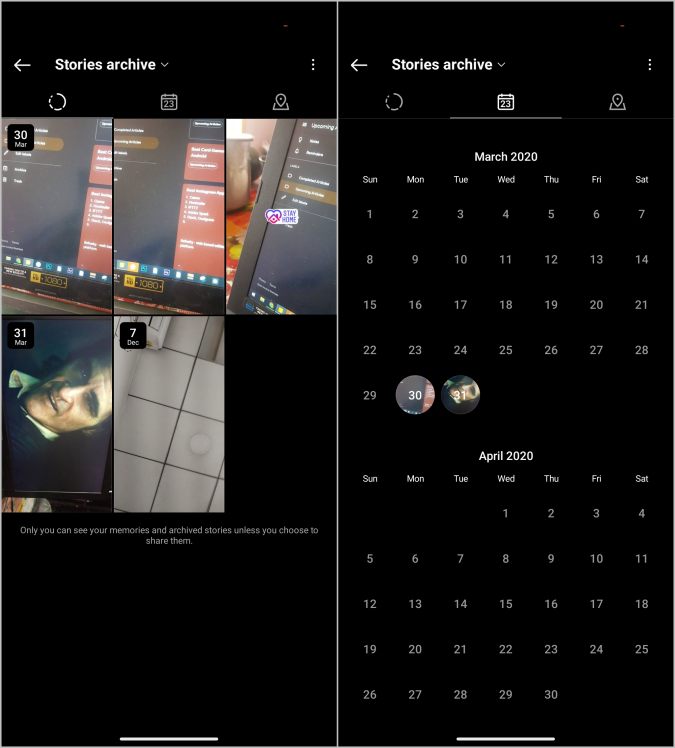
4. Архивделген окуяны пост катары жүктөө үчүн, жөн гана ошол окуяны ачып, чыкылдатыңыз кебаб менюсу (үч чекиттүү меню) окуянын ылдыйкы оң жагында, андан кийин параметрди тандаңыз Пост катары бөлүшүңүз. Кийинки бетте, сиз постту жарыялоодон мурун түзөтө аласыз.
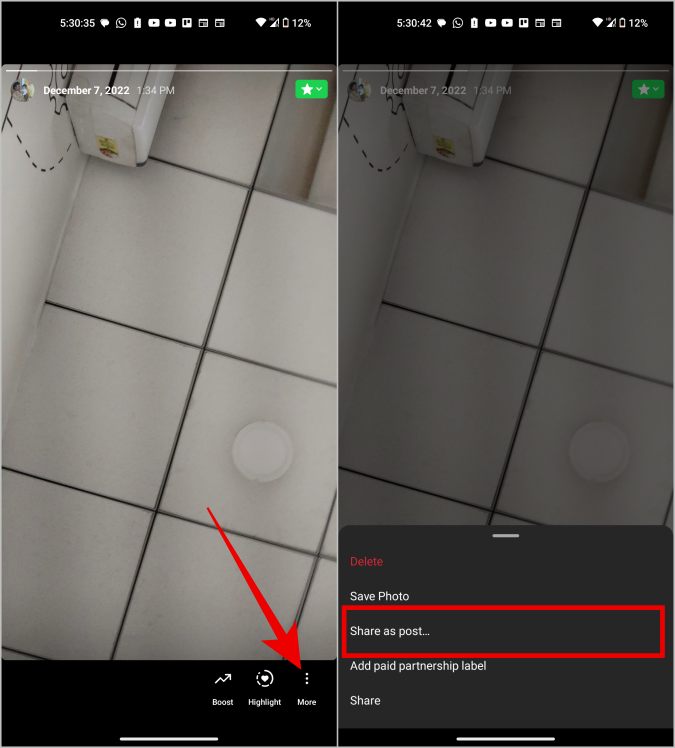
5. Аны кайрадан окуя катары кайра жүктөө үчүн таптаңыз кебаб менюсу (үч чекиттүү меню) ылдыйкы оң жагында, анан бир параметрди тандаңыз Бөлүшүү . Кийинки бетте сиз окуяны түзөтүп, жарыялай аласыз.
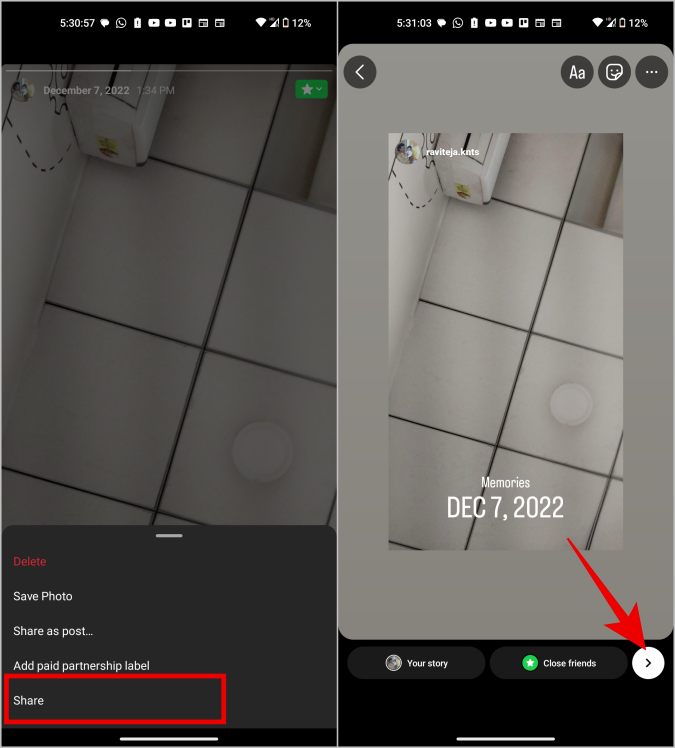
Окуяңызды конкреттүү адамдардан кантип жашыруу керек
Окуяны архивдөө мүмкүнчүлүгүңүз жок болсо да, аны жашыруу мүмкүнчүлүгүңүз бар Белгилүү адамдардын окуялары .
1. Instagram колдонмосун ачып, таптаңыз издөө сөлөкөтү , жана окуяңызды жашыргыңыз келген аккаунтту табыңыз.
2. Каттоо эсеби бетинде, таптаңыз кебаб менюсу (үч чекиттүү меню) жогорку оң бурчунда жана параметрди тандоо Окуяңызды жашырыңыз . Болду, сиздин окуяларыңыз мындан ары аккаунттун ээсине көрүнбөйт.
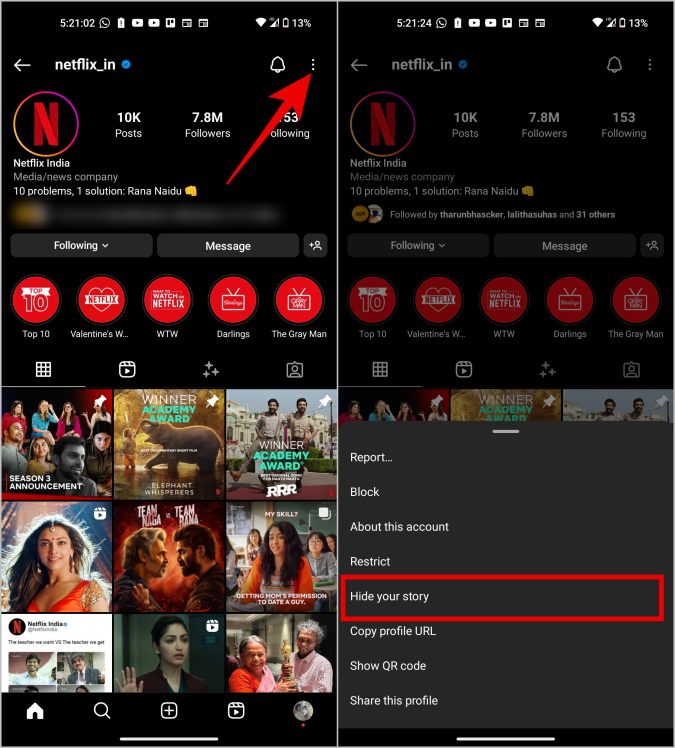
Мындан тышкары, сиз окуяңызды белгилүү же чектелген аккаунттарга же жакын досторуңузга гана жарыялай аласыз.
Инстаграмдагы билдирүүлөрдү жана окуяларды архивдөө
Instagram'дын архивдөө функциясы посттор жана окуялар үчүн башкача иштейт. Сиз өз билдирүүлөрүңүздү башка адамдардан жашырып, анан аларды каалаган убакта калыбына келтире аласыз. Бирок окуялар үчүн сиз болгон окуяларды жашыра албайсыз. Бирок архив функциясынын жардамы менен сиз эски окуяларыңызды текшерип, аларды кайра пост же окуя катары жүктөй аласыз.
Инстаграмда билесизби, мүмкүн эмес Архив DM , бирок сиз каалаган DMди көпкө басып, аны негизги көрүнүштөн алып салуу үчүн Жалпыга жылдырууну тандасаңыз болот?